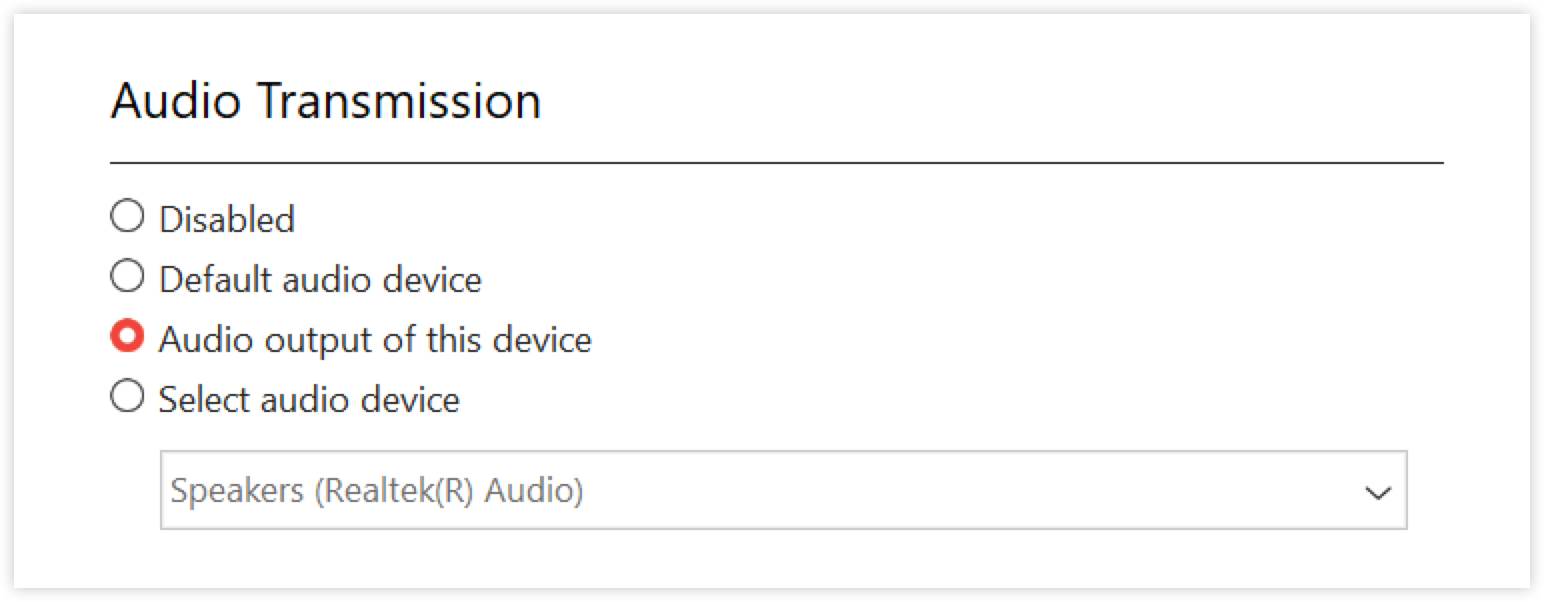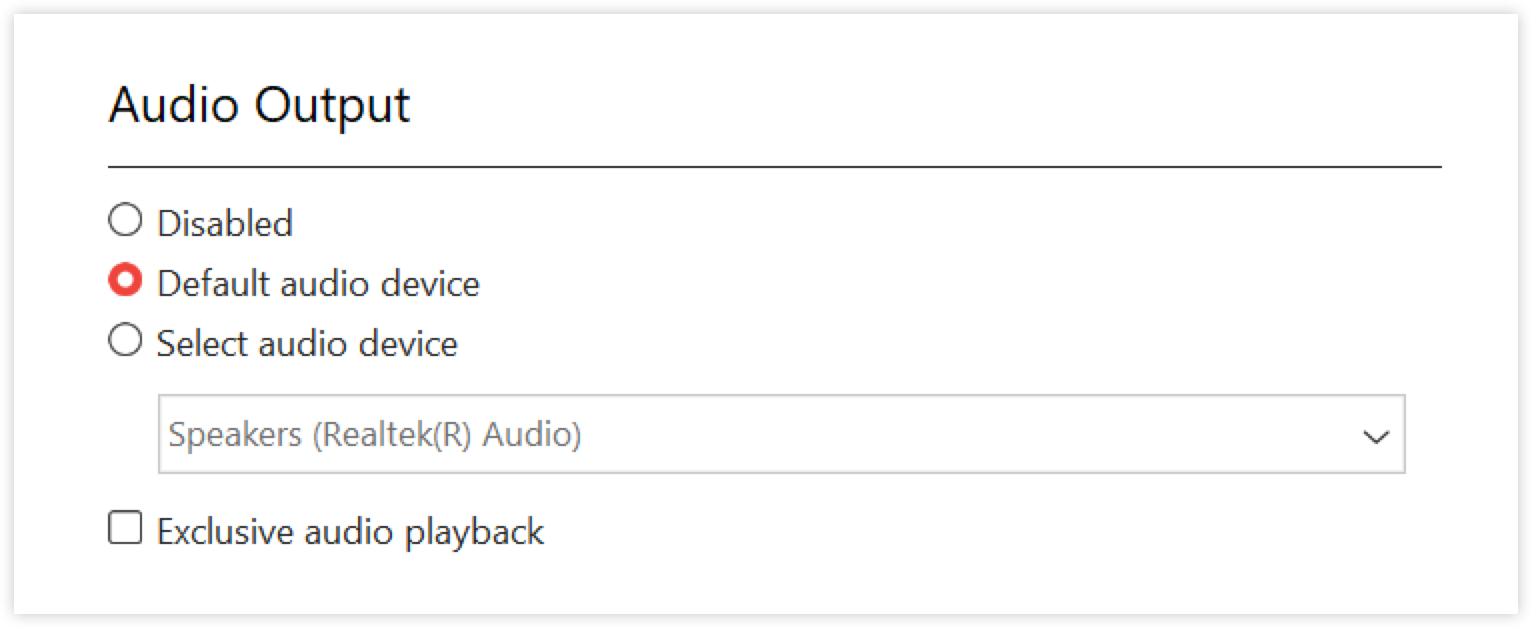AnyDesk permite Transmisión de audio desde el dispositivo remoto al dispositivo local durante una sesión. Esto permite a los usuarios escuchar los sonidos del sistema remoto como si estuvieran físicamente presentes.
Para abrir la configuración de audio:
Abra la aplicación AnyDesk en su dispositivo.
En la esquina superior derecha, haz clic
.png) y selecciona Configuración.
y selecciona Configuración. En la ventana Configuración , navega a Audio.
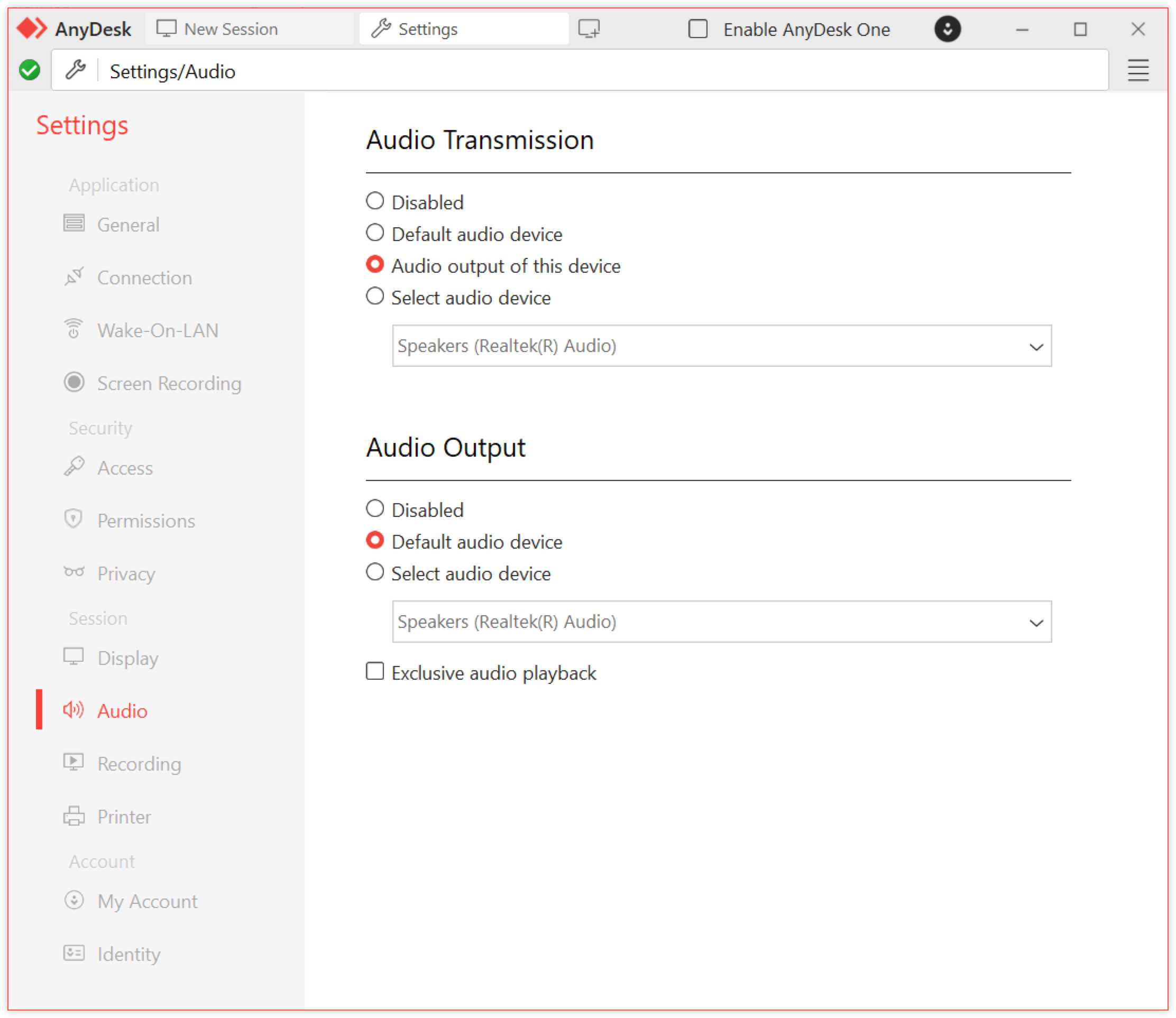
Durante una sesión activa, la transmisión de audio se puede habilitar o deshabilitar:
en Windows, a través del menú Permisos
en macOS y Linux , a través del menú en la barra de herramientas de AnyDesk
Configuración de la transmisión de audio
Plataforma: Windows
La configuración de transmisión de audio determina qué fuente de entrada de audio utiliza AnyDesk cuando se inicia una sesión. De forma predeterminada, AnyDesk utiliza el dispositivo de audio estándar del sistema.
Opción | Descripción |
Deshabilitado | No se transmite audio. |
Dispositivo de audio predeterminado | Envía audio desde el dispositivo de entrada predeterminado del sistema. |
Salida de audio de este dispositivo | Transmite toda la salida de audio del sistema del dispositivo remoto. |
Seleccionar dispositivo de audio | Seleccione un dispositivo de entrada específico (por ejemplo, micrófono) para la transmisión. |
Configuración de la salida de audio
Plataforma: Windows
La configuración de salida de audio define dónde se reproduce el audio en el dispositivo local al iniciar una sesión saliente. AnyDesk utiliza el dispositivo de salida predeterminado del sistema a menos que se configure lo contrario.
Opción | Descripción |
Deshabilitado | No se reproduce ningún sonido. |
Dispositivo de audio predeterminado | Se reproduce a través del dispositivo de salida predeterminado de su sistema. |
Seleccionar dispositivo de audio | Seleccione un dispositivo de salida específico. |
Reproducción de audio exclusiva | Seleccione la casilla de verificación para minimizar la latencia de audio utilizando exclusivamente audio de AnyDesk, otras fuentes de audio en su sistema se silenciarán. |
Configuración de audio de Windows
Si el audio no funciona correctamente, verifica la configuración del sistema:
Ve a Configuración > Sistema > Sonidos.
En la página abierta, vaya a la sección Avanzado y haga clic en Más configuraciones de sonido.
💡 En versiones anteriores de Windows, haga clic en Panel de control de sonido.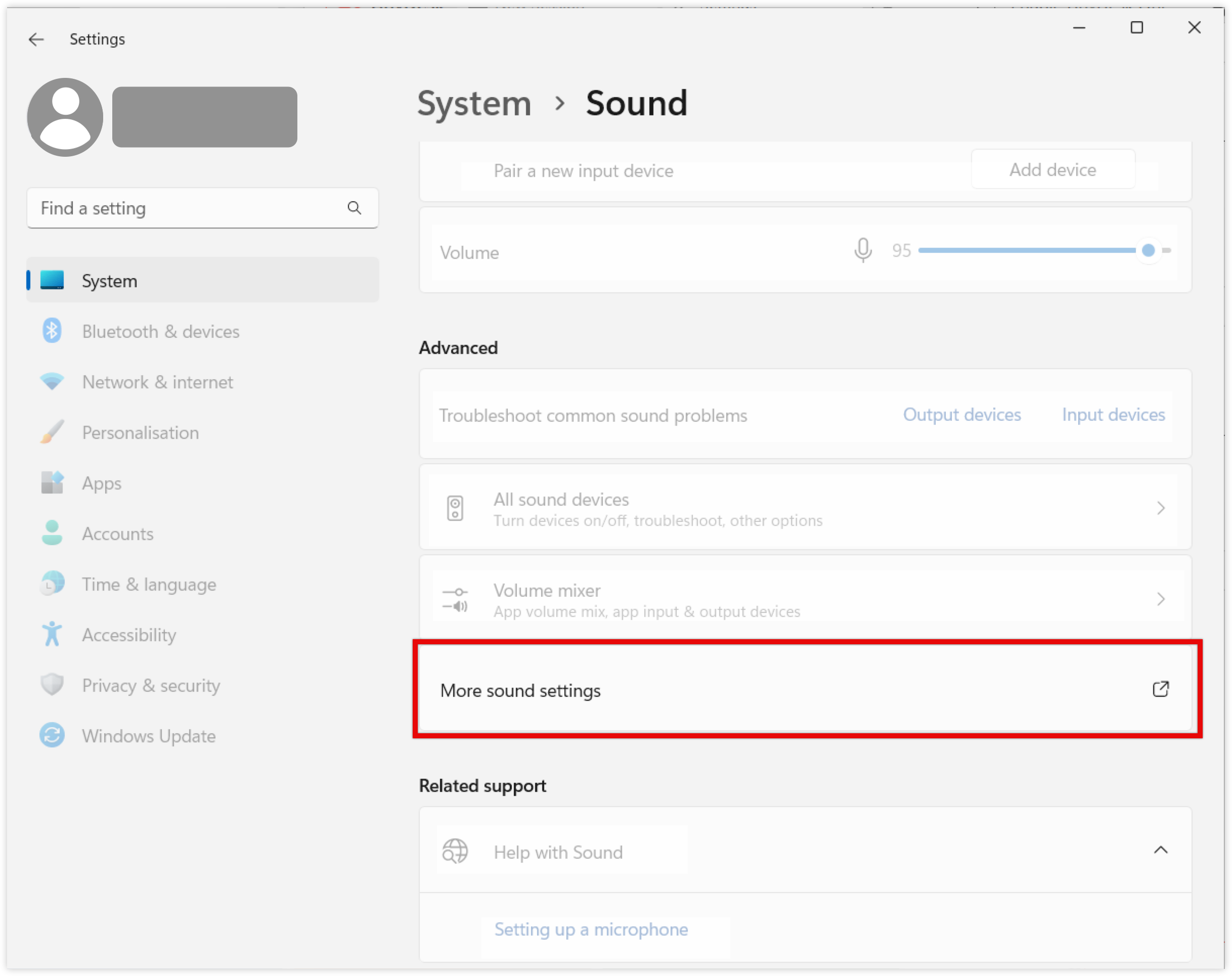
En la pestaña Reproducción , asegúrese de que el dispositivo de salida deseado esté configurado como predeterminado.
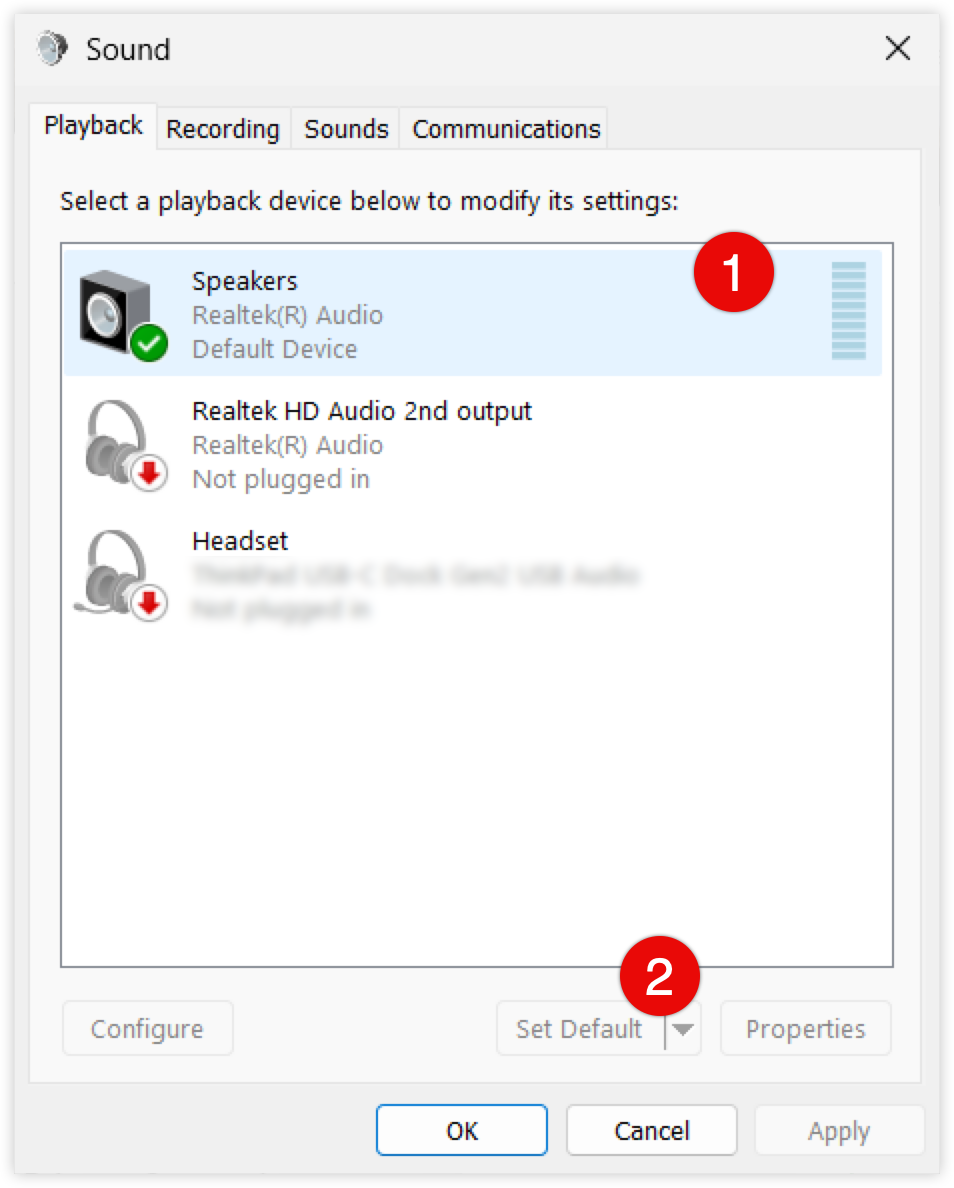
La selección de salida de audio en AnyDesk depende de esta configuración predeterminada.